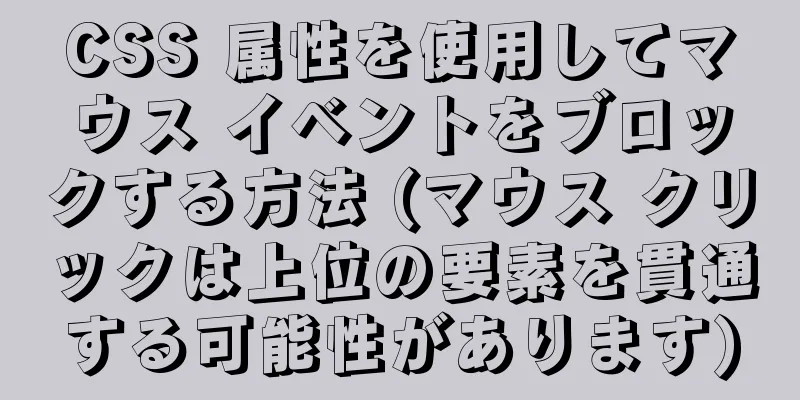Ubuntu 18.04 に Apache、MySQL、PHP、LAMP をインストールするための完全なチュートリアル

|
1. Apacheをインストールする $ sudo apt update && sudo apt install apache2 途中で一時停止して続行するかどうかを尋ねられるので、 yと入力してEnter キーを押します。
2. Apacheをテストする Apache サービスのステータスを表示して、Apache が正しくインストールされているかどうかを確認します。 $ sudo サービス apache2 ステータス
ステータスを確認した後、q を押して Apache サーバーのステータスを終了する必要があります。
$ sudo ifconfig | grep -Eo 'inet (addr:)?([0-9]*\.){3}[0-9]*' | grep -Eo '([0-9]*\.){3}[0-9]*' | grep -v '127.0.0.1'
ブラウザで上記のページが表示されたら完了です。表示されているページがファイルです 3. MySQLをインストールする $ sudo apt update && sudo apt install mysql-server
続行するには、 yと入力して Enter キーを押します。 $ sudo サービス mysql ステータス 起動している場合は、アクティベーション ステータスが次のように表示されます。
サービスの状態を確認するには q を押す必要があるかもしれませんし、そうでないかもしれません。(ここでは必要ありません) 4. MySQLセキュリティを構成する MySQLサーバの安全な設定のためには、 mysql_secure_installationを実行する必要があります。 $ sudo mysql_secure_installation 手順 1 で root ユーザーのパスワードを作成した場合、ここでパスワードを入力するように求められることがあります。それ以外の場合は、パスワードを作成するように求められます。
上の画像に移動し、パスワード確認プラグインを設定しない場合は、ここでEnter キーを押します。
手順 1 で root ユーザーのパスワードを作成していない場合は、ここでパスワードを作成する必要があります。
匿名ユーザーを削除するには、 yと入力してEnter キーを押します。
yと入力してEnter キーを押すと、root ユーザーのリモート ログインが許可されなくなります。これにより、ロボットやハッカーが root ユーザーのパスワードを推測するのを防ぐことができます。
yと入力してEnter キーを押すと、テスト データベースが削除されます。
yと入力してEnter キーを押すと、権限テーブルが再ロードされます。 テストとして、MySQL サーバーにログインして version コマンドを実行できます。 $ sudo mysqladmin -p -u ルートバージョン
ここでの最初のパスワードは root ユーザーのパスワードであり、2 番目のパスワードは先ほど設定した MySQL root パスワードです。
MySQL が正常にインストールされ、構成されました。 5. PHPをインストールする まず、リポジトリを更新し、apt を使用して PHP パッケージをインストールします。さらに、PHP が MySQL データベースと通信できるようにする libapache2-mod-php と PHP-MySQL という 2 つのパッケージもインストールします。 $ sudo apt update && sudo apt install php libapache2-mod-php php-mysql
PHP パッケージをインストールするように求められたら、 yを押してEnter キーを押します。 6. PHPのテスト パッケージがインストールされると、コマンドラインから PHP をテストできます。 PHP が正しくインストールされている場合は、次のような表示が出ます。
では、Apache 用の PHP をテストしてみましょう。 ドキュメント ルートの場所を決定したら、vi または vim または gedit または別のテキスト エディターを使用して、info.php という新しいファイルを作成します。 (viに慣れていない場合は、ビジュアルテキストエディタgeditを使用することをお勧めします) $ sudo vi /var/www/html/info.php info.php に書き込まれる内容は次のとおりです。 <?php phpinfo(); ?> 下記の通り
次に保存して終了します。 次のように入力して、このファイルをブラウザに読み込むことができます。
$ sudo ifconfig | grep -Eo 'inet (addr:)?([0-9]*\.){3}[0-9]*' | grep -Eo '([0-9]*\.){3}[0-9]*' | grep -v '127.0.0.1'
以下では、PHP 情報ページが正常に動作していることがわかります。
PHP が正常に動作していることを確認したら、ハッカーにとって有用な情報が含まれている可能性があるため、info.php を削除することが重要です。 $ sudo rm /var/www/html/info.php それでもphpMyAdminをインストールしたい場合は、引き続き「Ubuntu 18.04にphpMyAdminをインストールする」を参照してください。 参考: Apache、MySQL、PHP (LAMP) スタックのインストール 要約する 上記は、Ubuntu 18.04 に Apache、MySQL、PHP、LAMP をインストールするための完全なチュートリアルです。お役に立てれば幸いです。ご質問がある場合は、メッセージを残してください。すぐに返信いたします。また、123WORDPRESS.COM ウェブサイトをサポートしてくださっている皆様にも感謝申し上げます。 以下もご興味があるかもしれません:
|
<<: Visual Studio Code + Reactをベースに開発環境を構築するプロセス
>>: MySQL ストアドプロシージャとストアドファンクションの詳細な説明
推薦する
HTML での一般的なリダイレクト接続の例コード
コードをコピーコードは次のとおりです。 window.location.href="zcb...
テーブルテーブルはnth-child()を使用して、交互の色の変更と配置を実現します。
コアコード <!DOCTYPE html> <html lang="ja...
Docker バインディング固定 IP/クロスホストコンテナ相互アクセス操作
序文これまでは、パイプワークで割り当てた静的 IP は一時的なものであり、再起動すると無効になってい...
IDEA で Linux コマンドを使用する方法
Windows システムと比較して、Linux システムは多数の豊富なコマンドライン ツールを提供し...
docker-compose が遅すぎる場合の解決策の詳細な説明
解決策はただ一つ、ソースを変更することです。 github からのソースは基本的にタイムアウトするの...
CentOS7.4 で JDK1.8 をインストールするためのグラフィカル チュートリアル
Linux インストール JDK1.8 手順1. CentOS に独自の openJDK があるかど...
HTML に CSS を導入するいくつかの方法の紹介
目次1. HTMLタグ要素にCSSスタイルを直接埋め込む2. HTMLのheadセクションにおけるス...
Linux での MySQL 5.7.16 無料インストール バージョンのグラフィック チュートリアル
この記事では、参考までにMySQL 5.7.16の無料インストール版のチュートリアルを紹介します。具...
Vueプロジェクトをパッケージ化してリリースする手順
目次1. 開発環境から本番環境への移行2. 統一されたリクエストパスを設定する3. パッケージ化コマ...
HTML マーキータグの使用例
このタグはHTML3.2の一部ではなく、MSIE3以降のカーネルのみをサポートしています。そのため、...
ウェブページ作成時のHTMLタグの使用に注意してください
この記事では、Web ページの作成を学習するときに注意すべき HTML タグに関するいくつかの問題を...
MySQL 空間データストレージと関数
目次1. データ型1. MySQL空間データとは何か2. GeoJSONとは3. 空間データ型のフォ...
Amap を使用した React 実装例 (react-amap)
React の PC 版は Amap を使用するようにリファクタリングされました。情報を検索したと...
Vueのウェブページスクリーンショット機能の詳しい説明
最近、プロジェクトで写真をアップロードする要件があるのですが、顧客がアップロードする写真のサイズがま...
Linux md5sumコマンドの使い方
01. コマンドの概要md5sum - MD5検証コードを計算して検証するmd5sum コマンドは、...